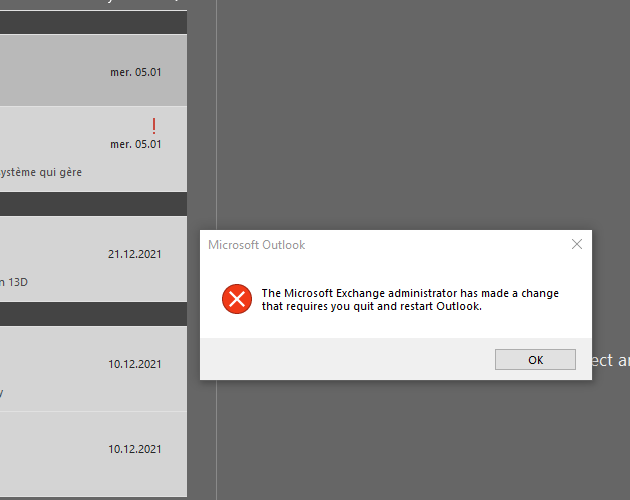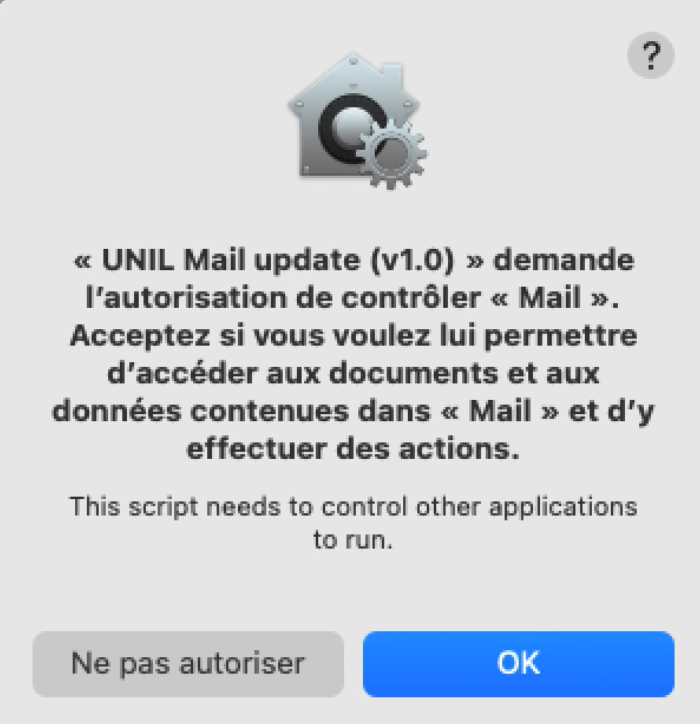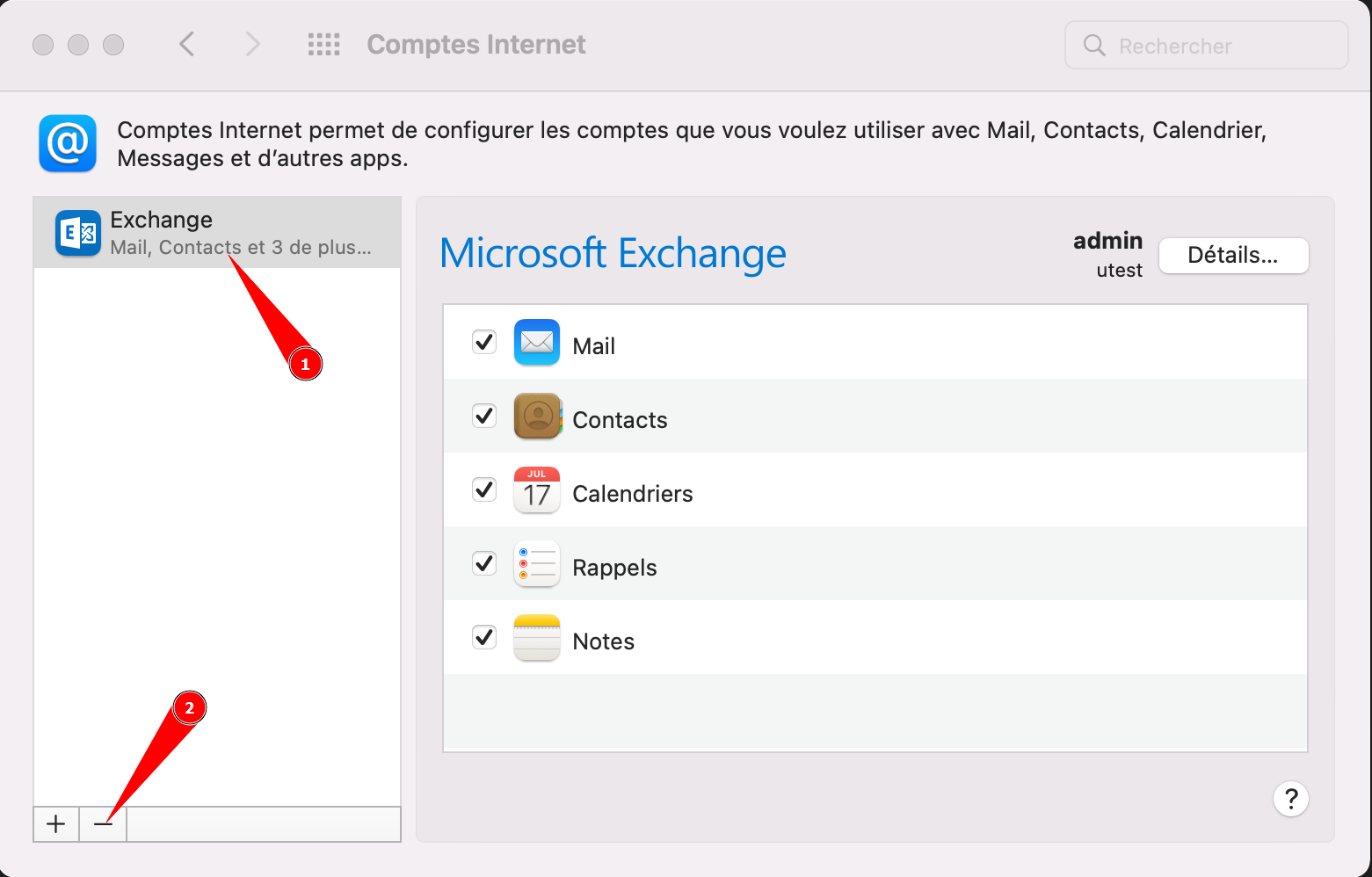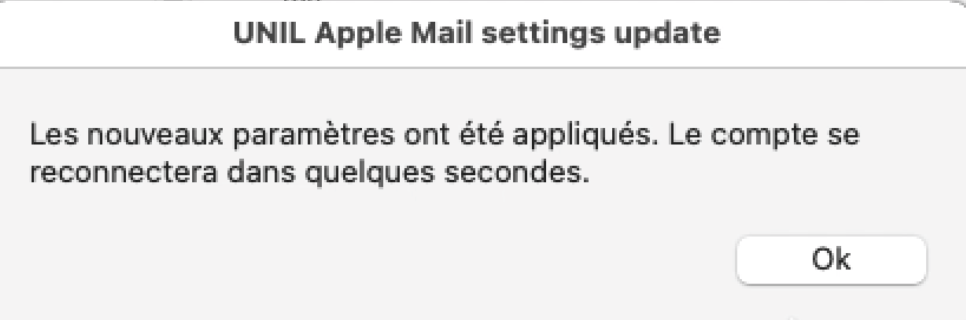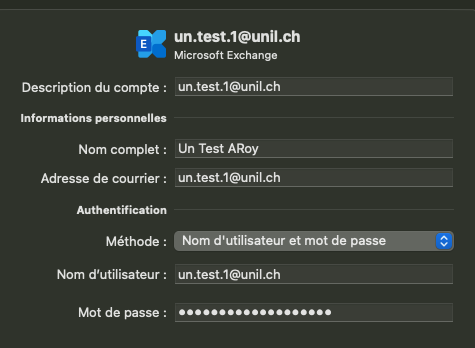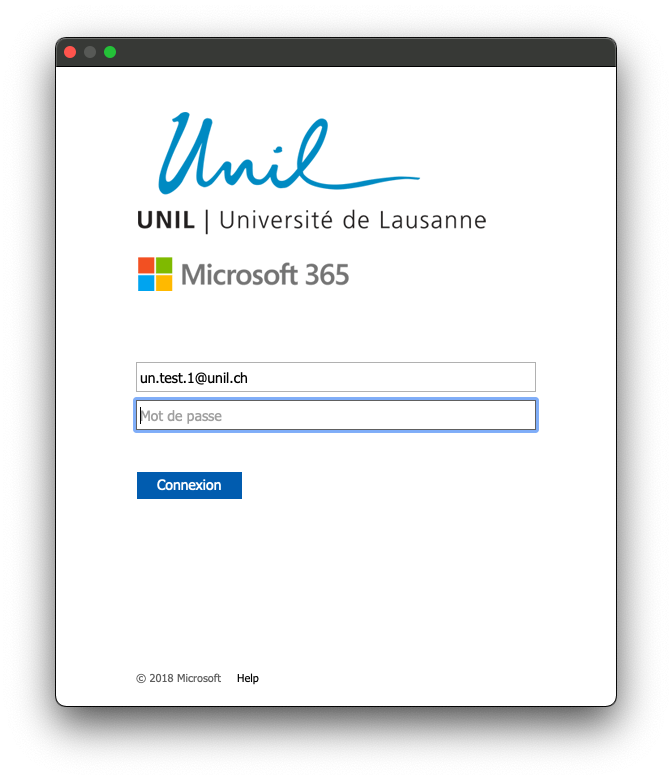Migrer à Exchange Online
Vous avez reçu une communication email vous informant de la prochaine migration de votre compte de messagerie UNIL vers la solution Exchange Online.
Vous trouverez ci-dessous les étapes nécessaires à effectuer sur votre ordinateur le jour de la migration de votre compte.
En cas de problème, notre help desk est disponible pour vous assister lors de cette migration.
Depuis Windows, j'utilise...
owa.unil.ch
Si une erreur apparaît après vous être connecté sur https://owa.unil.ch ou depuis MyUNIL, il s'agit probablement du cache de votre navigateur internet.
Dans ce cas, vous pouvez vous connecter directement depuis la nouvelle adresse https://outlook.office.com/ depuis une fenêtre de navigation privée ou un autre navigateur.
Après la migration de votre compte de messagerie vers Exchange Online, en vous connectant sur https://owa.unil.ch, un lien vous redirigera vers la nouvelle interface.
Désormais, vous pourrez simplement vous connecter à votre compte depuis https://outlook.office.com/.
Microsoft Outlook
Office 2019 / Office 365
Lors de la migration de votre compte vers Exchange Online :
- vous recevrez une alerte Outlook signalant une modification de configuration de votre compte et vous invitant à redémarrer Outlook
- Après le redémarrage d'Outlook, votre compte de messagerie sera automatiquement configuré avec Exchange Online
Office 2016
Avant d'installer le nouvelle version de Microsoft Office (nécessaire), il vous faut désinstaller la version 2016.
| 1. Ouvrez les Paramètres | 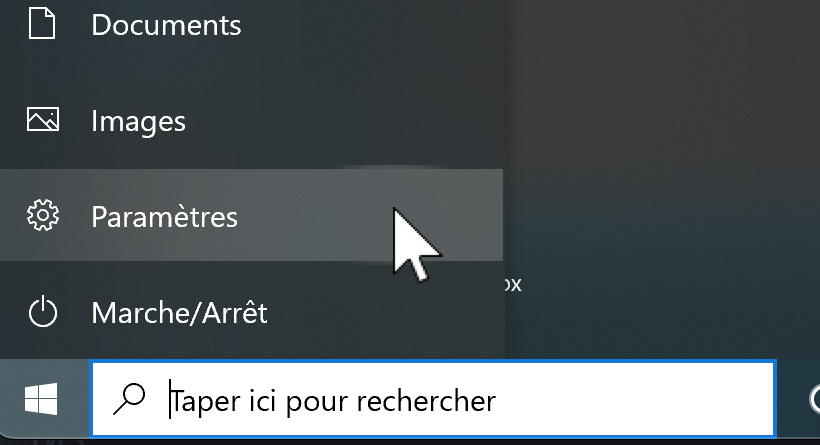 |
| 2. Puis le menu "Applications" | 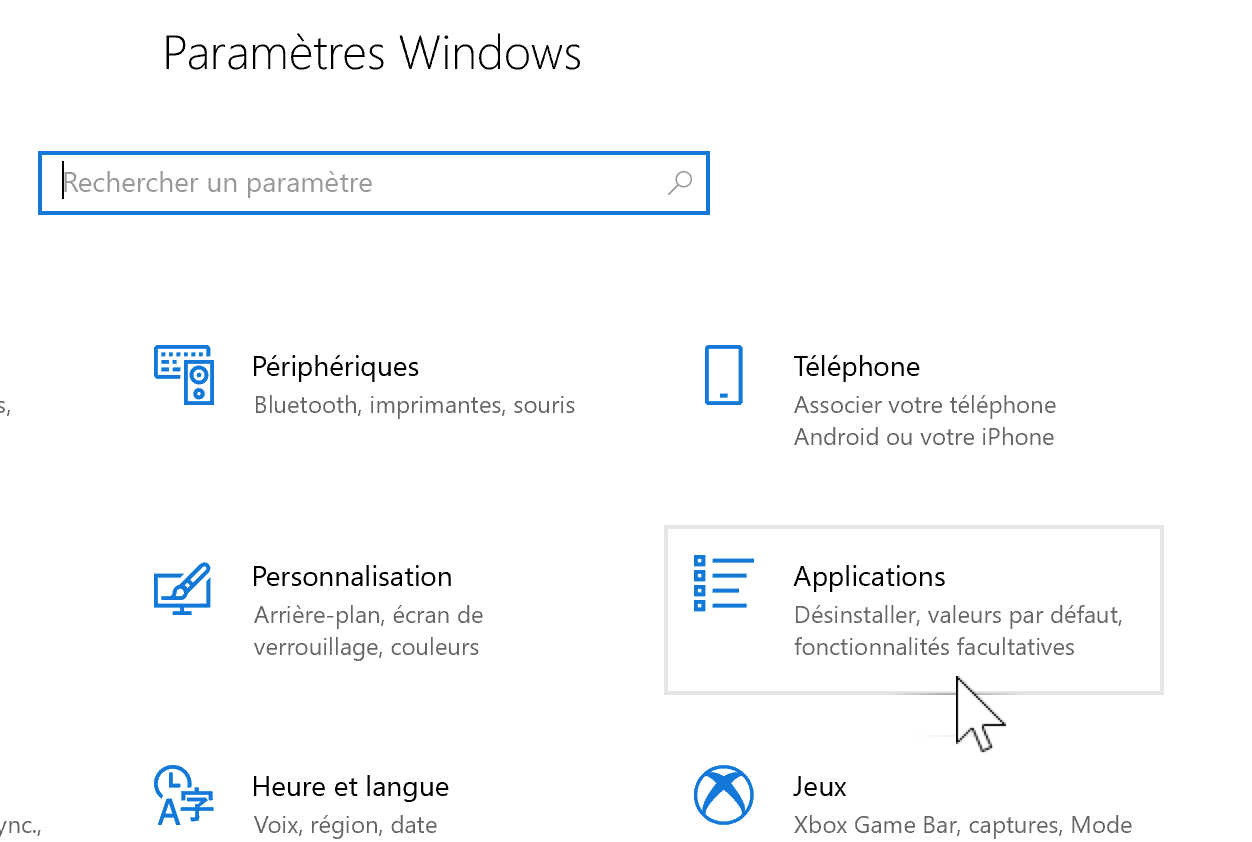 |
| 3. Désinstallez toutes les entrées "Office ... 2016" | 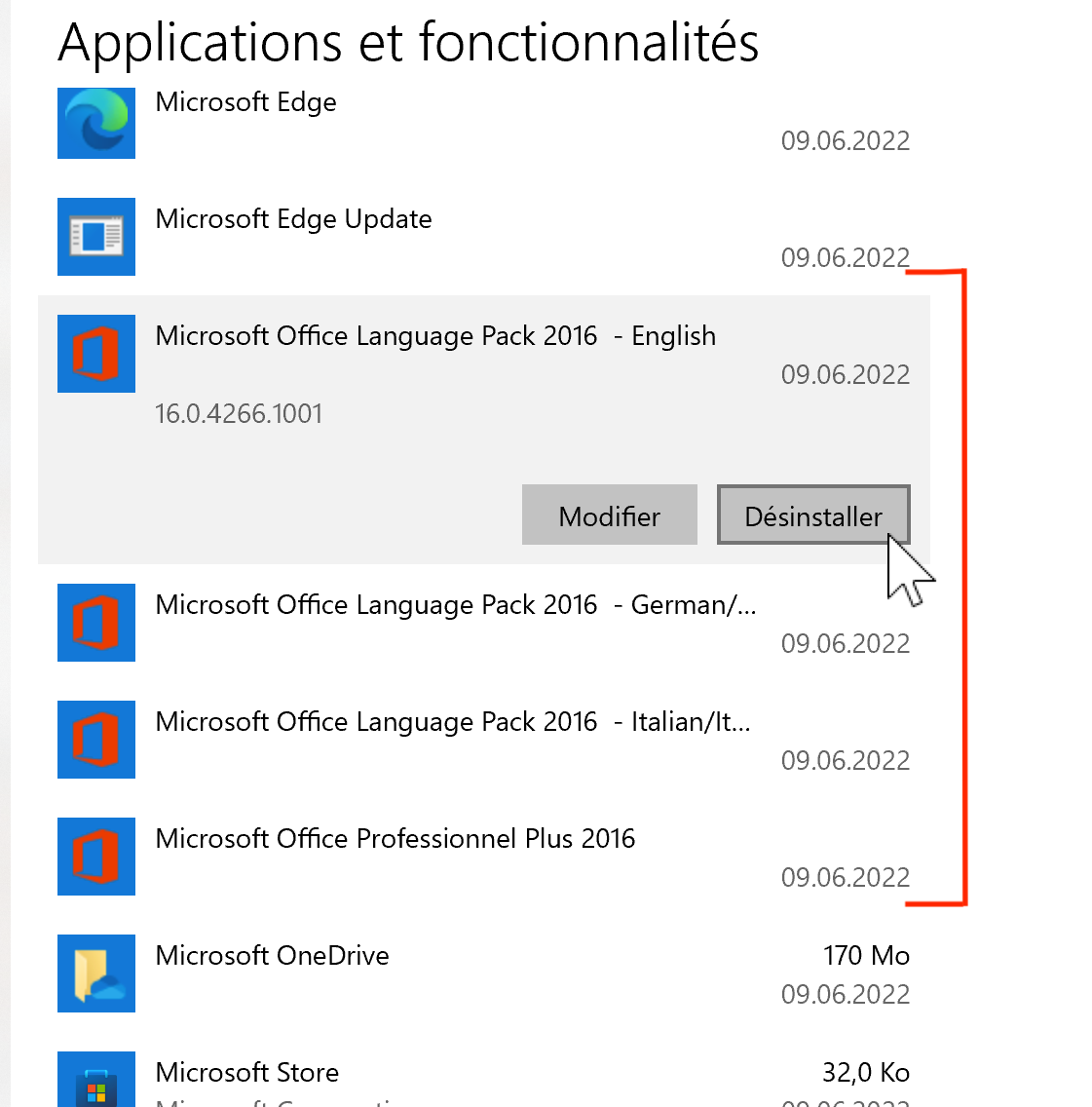 |
Autres logiciels de messagerie (POP/IMAP)
Début 2023, Microsoft désactivera la "Basic Auth" pour des raisons de sécurité. Cela signifie que l'IMAP et le POP cessera de fonctionner avec plusieurs clients de messagerie, à moins de supporter l’authentification OAuth2. Nous vous conseillons fortement de vous tourner vers Outlook sur Windows et Mac.
Nous vous rappelons que vous déconseillons une configuration IMAP et préconisant une configuration d'Outlook en mode Exchange sur macOS/Windows
IMAP
Pour une connexion en IMAP, il faut reconfigurer son client.
- changer le serveur de imapx.unil.ch à outlook.office365.com
- changer le nom d'utilisateur IMAP du username UNIL à votre adresse email (p.ex de "etutest" à "etudiant.tutest@unil.ch")
- Choisissez OAuth2 comme méthode d'authentification
- le reste de la configuration reste inchangé (port 993, SSL/TLS)
- la configuration SMTP ne change pas (smtpauth.unil.ch, port 587, STARTTLS/TLS, etc)
POP3
Nous vous rappelons que vous déconseillons une configuration POP et préconisant une configuration d'Outlook en mode Exchange sur macOS/Windows
Comme l'IMAP, il faut changer la configuration comme suit:
- changer le serveur de popx.unil.ch à outlook.office365.com
- changer le nom d'utilisateur IMAP du username UNIL à votre adresse email (p.ex de "etutest" à "etudiant.tutest@unil.ch")
- Choisissez OAuth2 comme méthode d'authentification
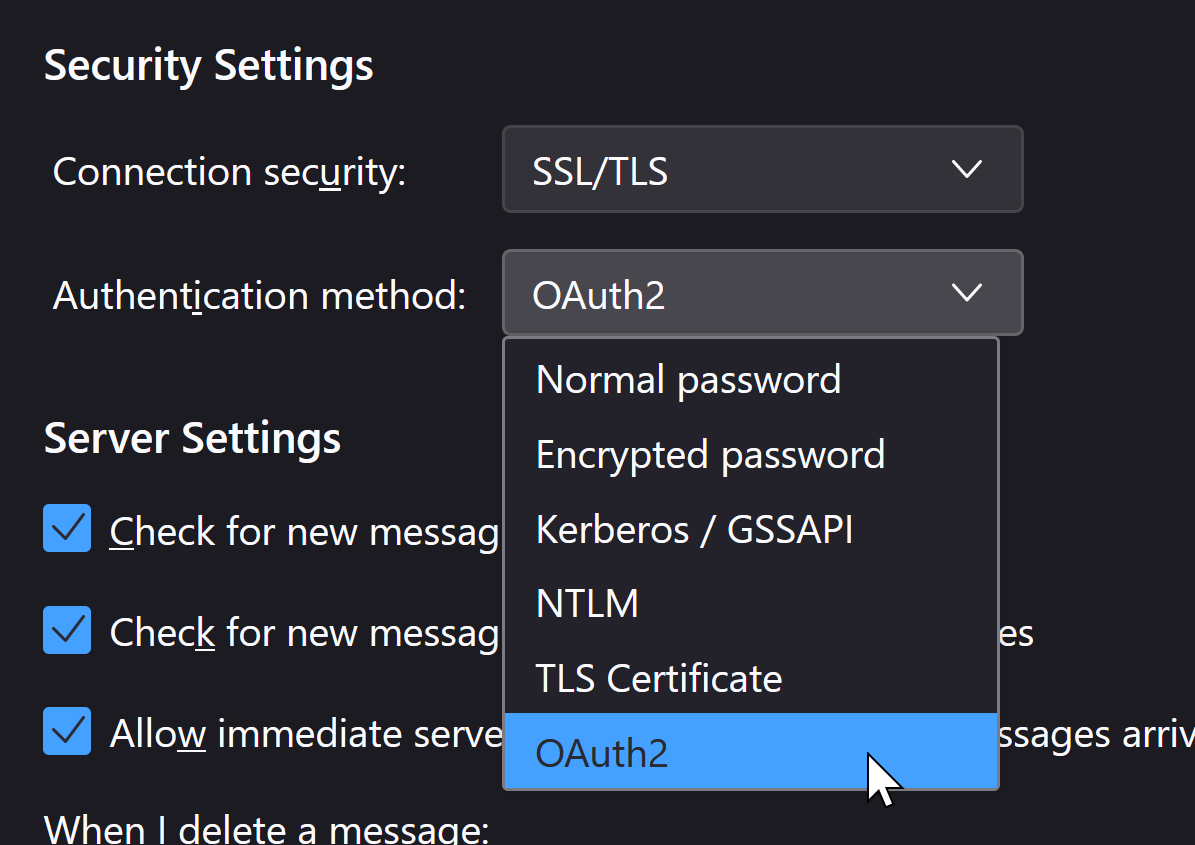
- le reste de la configuration reste inchangé (port 995, SSL/TLS)
- la configuration SMTP ne change pas (smtpauth.unil.ch, port 587, STARTTLS/TLS, etc)
Depuis Mac, j'utilise...
owa.unil.ch
Changement identique à Windows, voir ci-dessus
Apple Mail et Calendrier
Cette manipulation fonctionnera que siSi votre compte est configuréparamétré en modeIMAP Exchange.et Sique cevous n'estavez pasune encoreutilisation avancée des drapeaux, veuillez contacter le cas,help desk avant de commancer cette procédure. Il est possible que les drapeaux soient perdues lors de la supression du compte.
Pour un fonctionnement correct d'Apple mail après la migration, il vousest faudranécessaire reconfigurerde déconnecter votre compte enet suivantde le reconnecter.
Déconnecter le compte :
- Ouvrez les
instructionspréférencesicisystèmes:et sélectionnez Comptes internetExchange Online : Accès Web & Clients de messagerie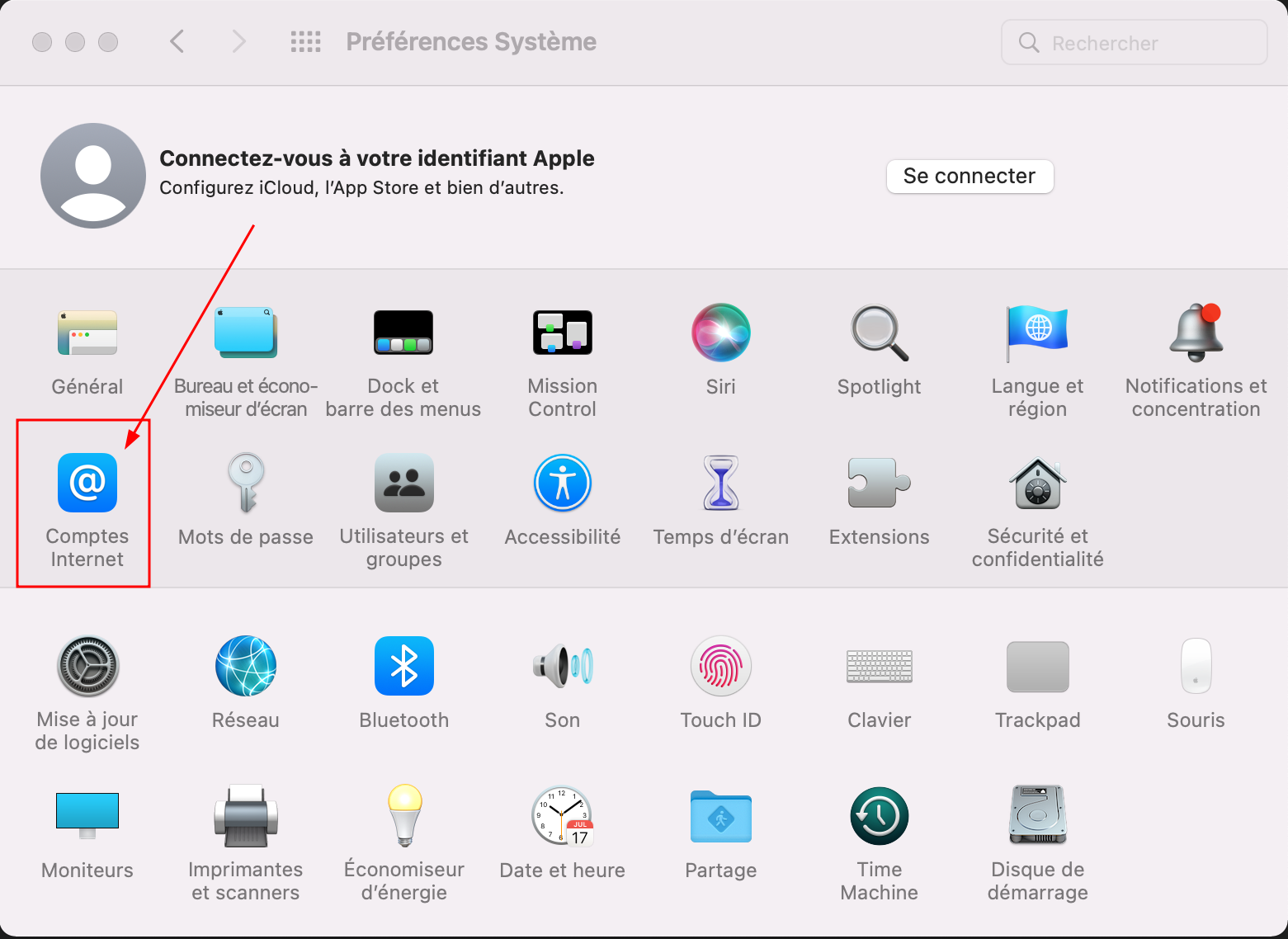
Lors de la migration de votre compte vers Exchange Online :Télécharger l'applicationUNIL Mail Update.dmg
Ouvrir le fichier télécharger et exécuter l'applicationUNIL Mail update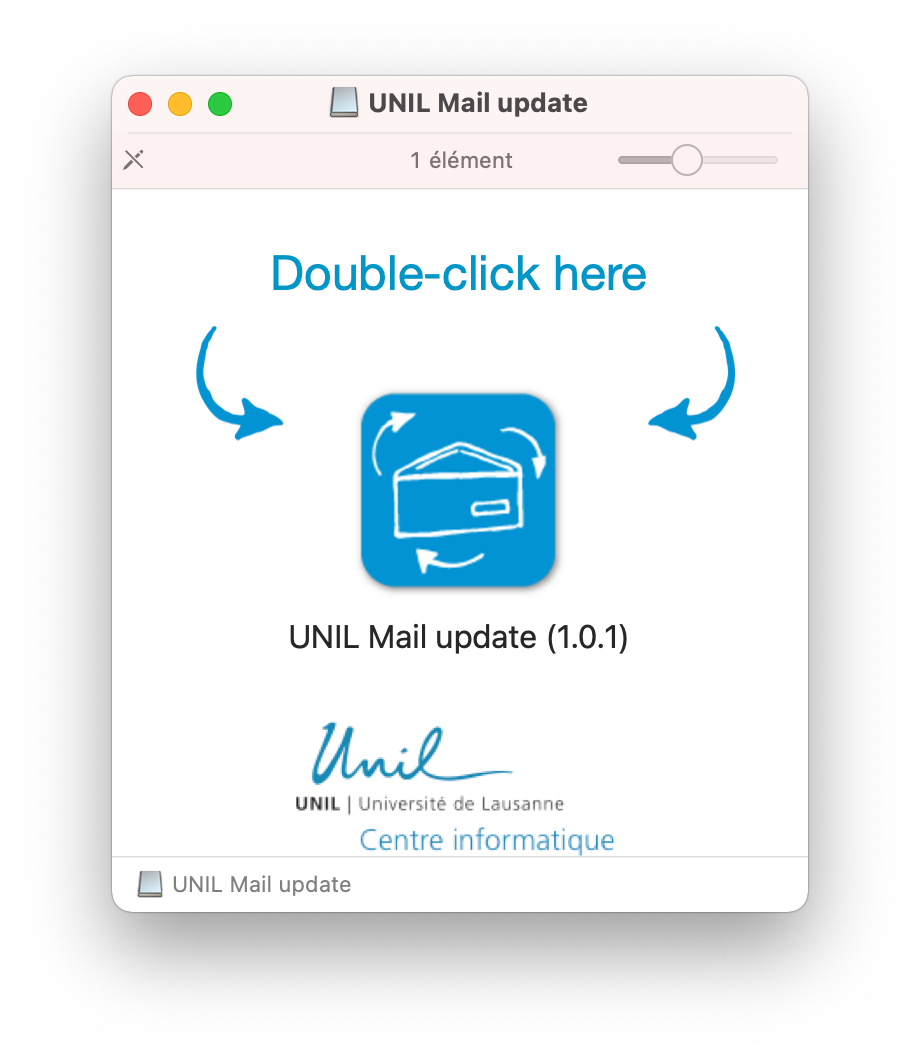
Autoriser l'application àcontrôler "Mail"ValiderSélectionnez le compte àmettresupprimerà(1)jourpuiset appuyercliquez surOK"- - Confirmer
unla suppression du compte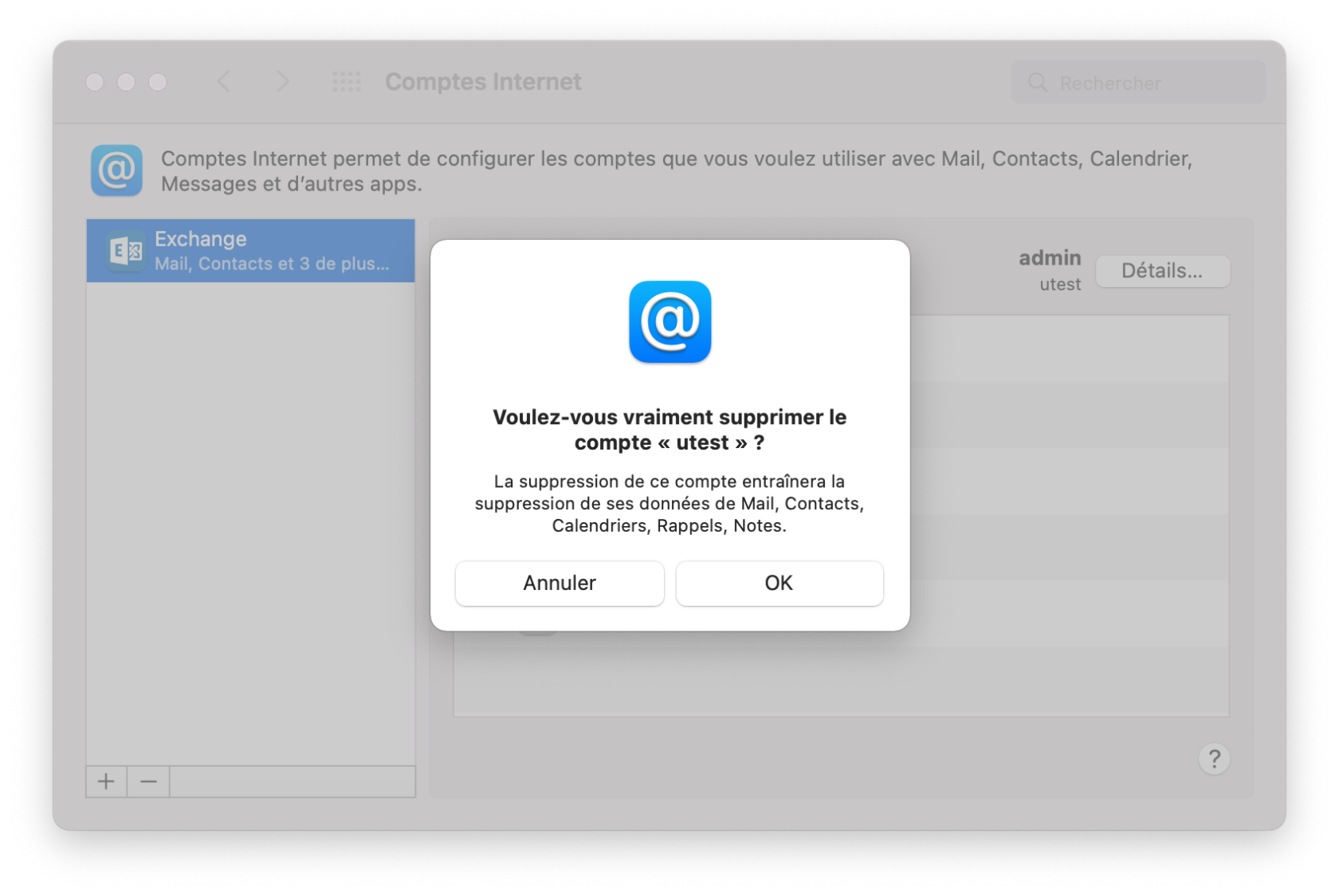
Reconnecter le compte
configuréSi vous avez plusieurs comptes configurés: Suivez les instructions sur cette page :
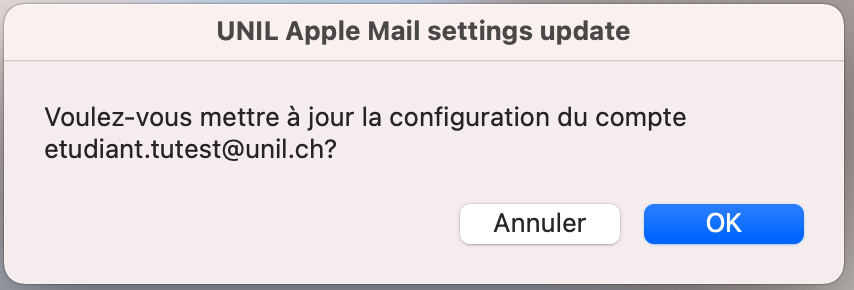
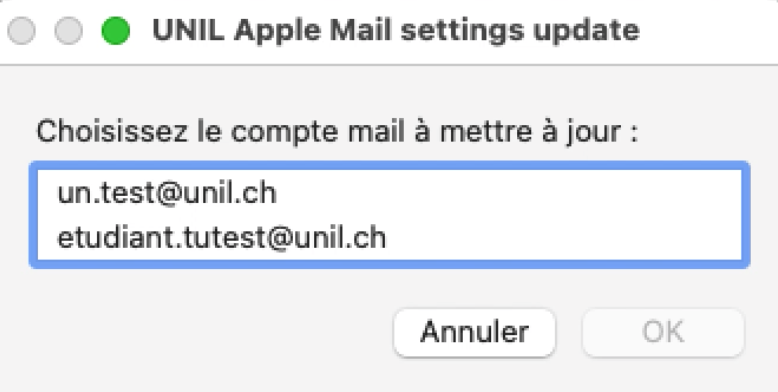
- Confirmer
Votre compte a été mis à jour. Terminer et fermer l'application en appyuant surOK- vous recevrez une alerte Outlook signalant une redirection, cocher Toujours utiliser ma réponse pour ce serveur et appuyer sur Autoriser
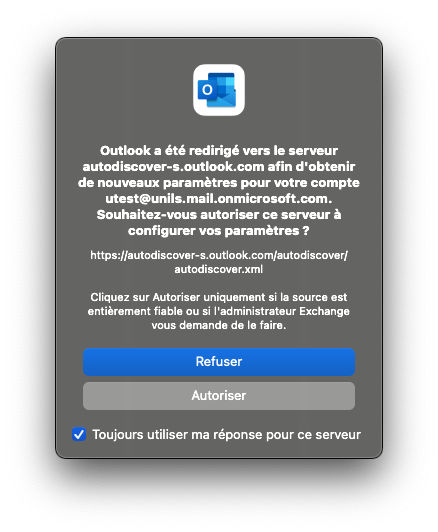
- Aller ensuite dans le menu Outlook, puis Préférences et Comptes
- Sélectionner votre compte UNIL et remplacer le Nom d'utilisateur par votre adresse email UNIL (Prenom.Nom@unil.ch)
- Redémarrer Outlook et une fenêtre de connexion s'affichera
Microsoft Outlook
Lors de la migration de votre compte vers Exchange Online :
Autres logiciels de messagerie (POP/IMAP)
Changement identique à Windows, voir ci-dessus
Depuis Linux, j'utilise...
owa.unil.ch
Changement identique à Windows, voir ci-dessus
Autres logiciels de messagerie (POP/IMAP)
Changement identique à Windows, voir ci-dessus
Depuis iOS & Android
La configuration sera automatiquement mise à jour avec les applications de messagerie installées par défaut sur votre smartphone ou tablette.
Si vous utilisez d'autres applications, effectuer ces changements de configuration.